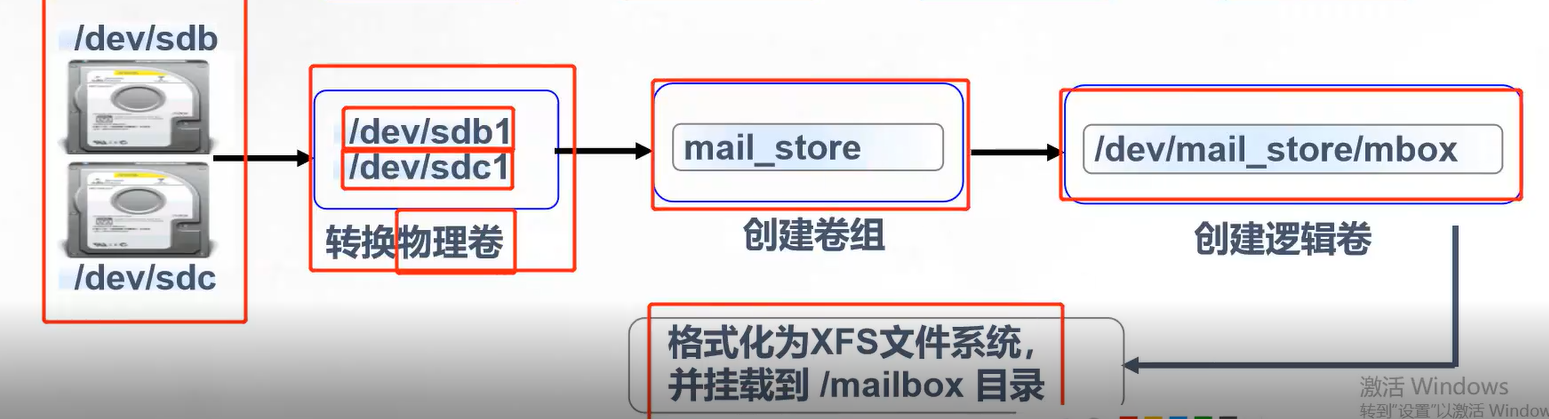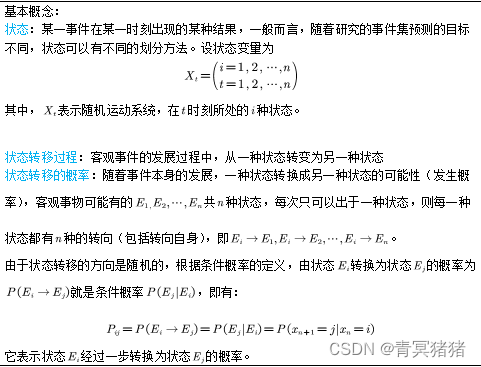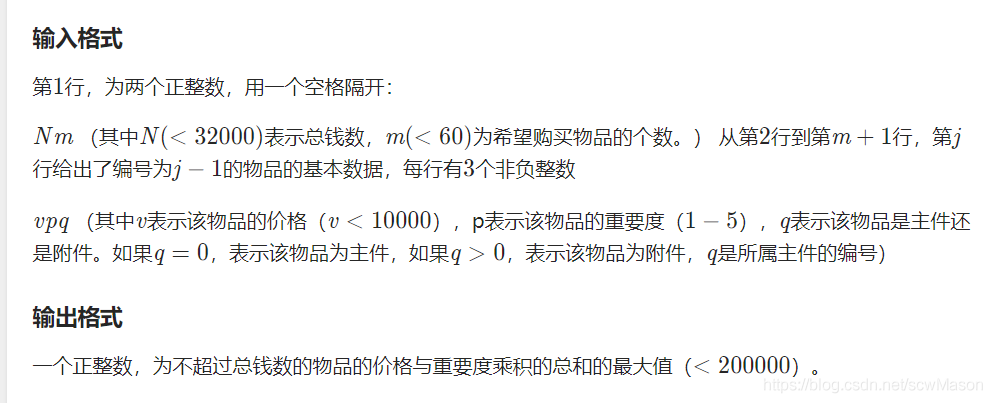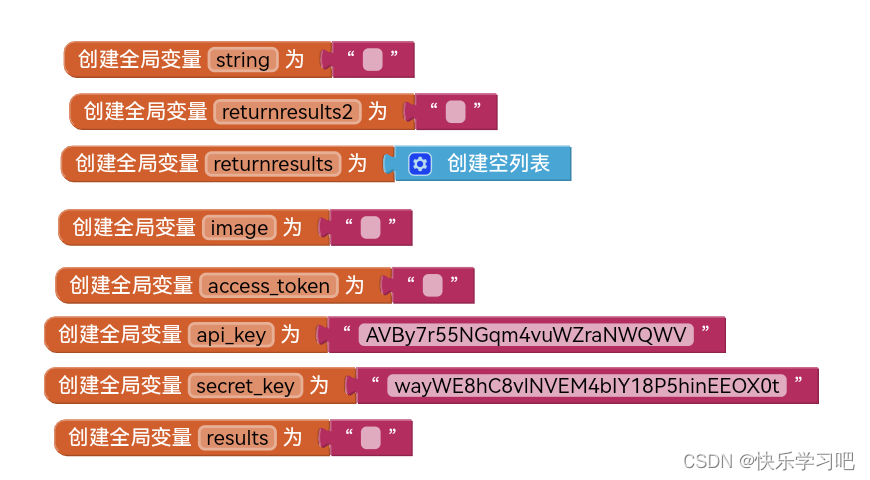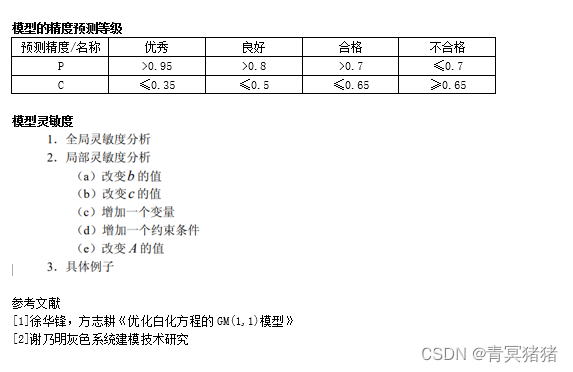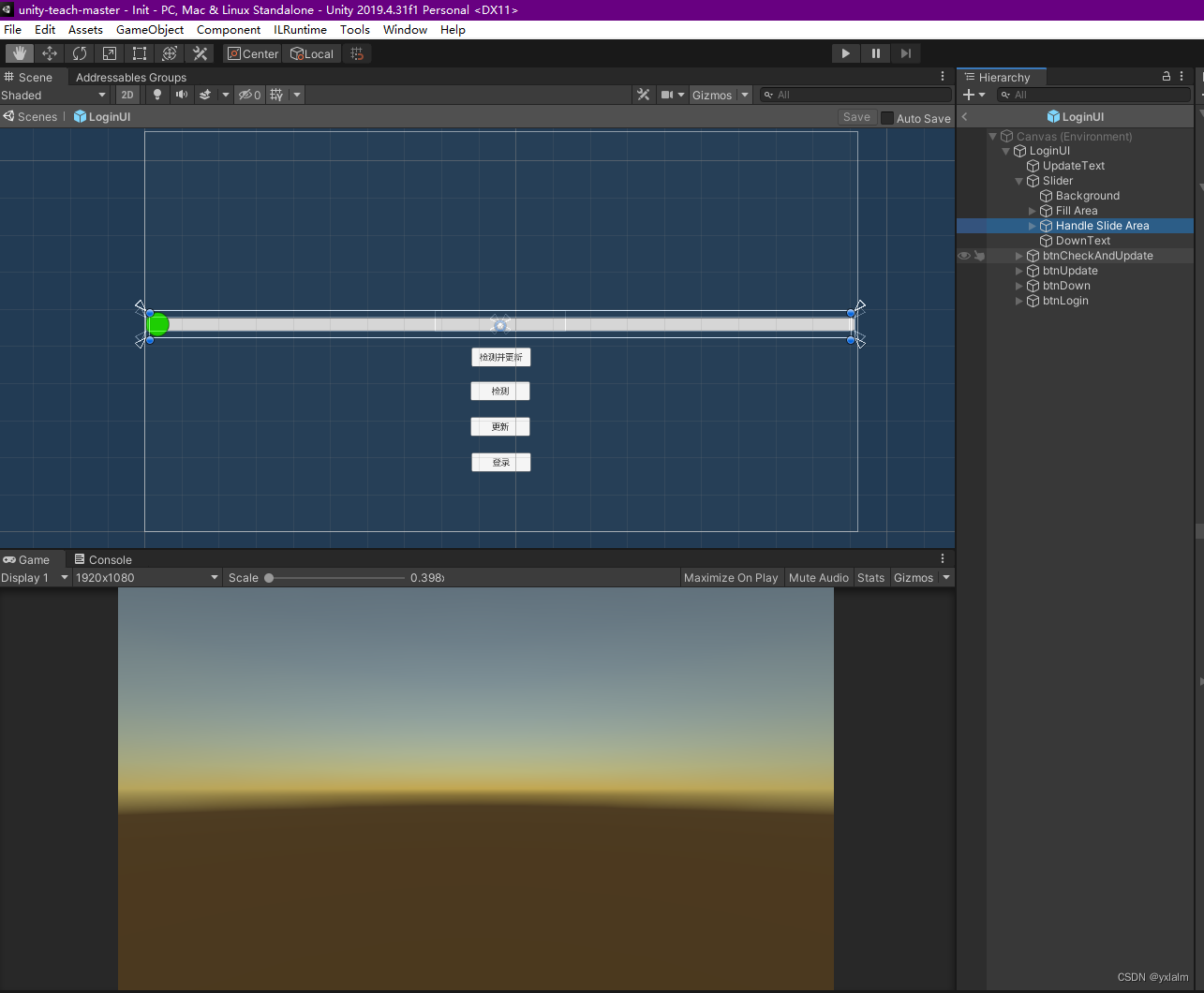当前位置:网站首页>磁盘管理与挂载
磁盘管理与挂载
2022-08-09 08:00:00 【小微光】
磁盘管理与挂载
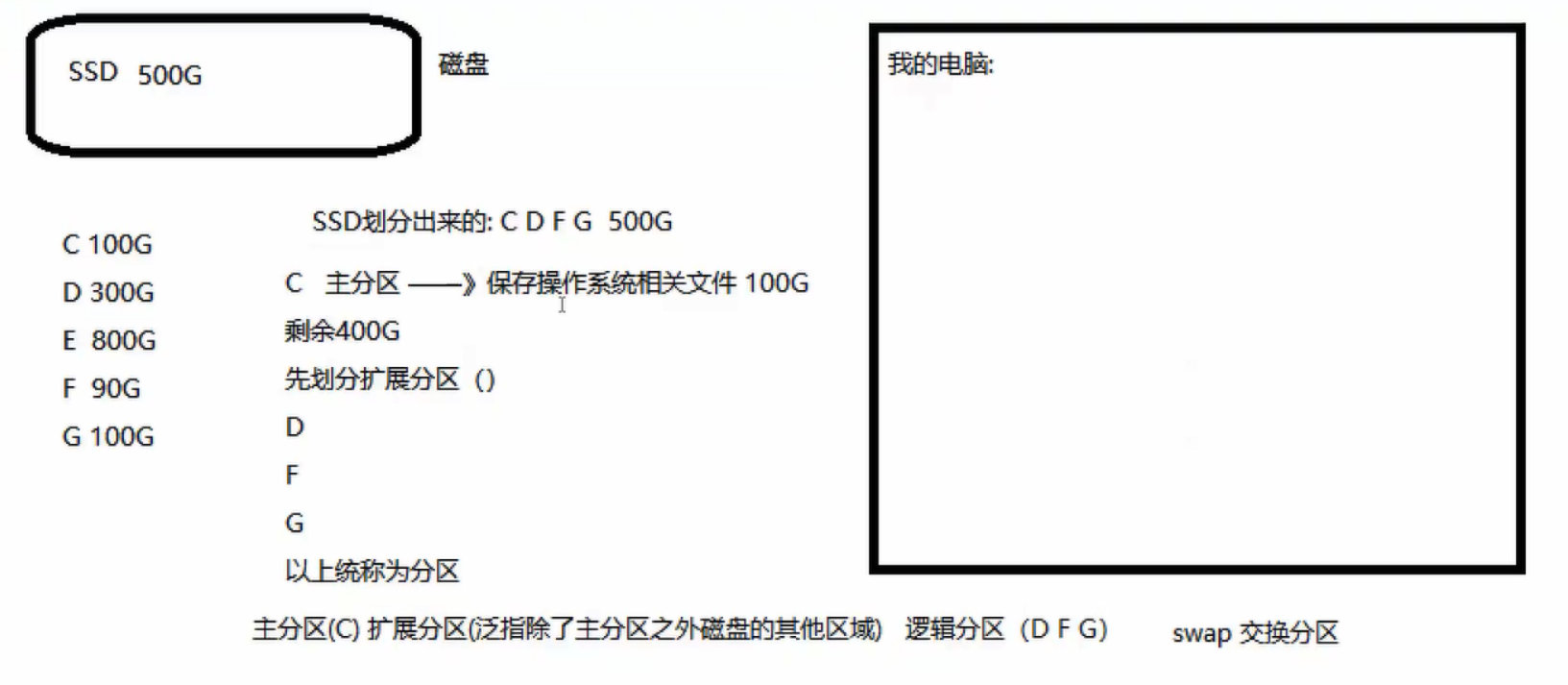
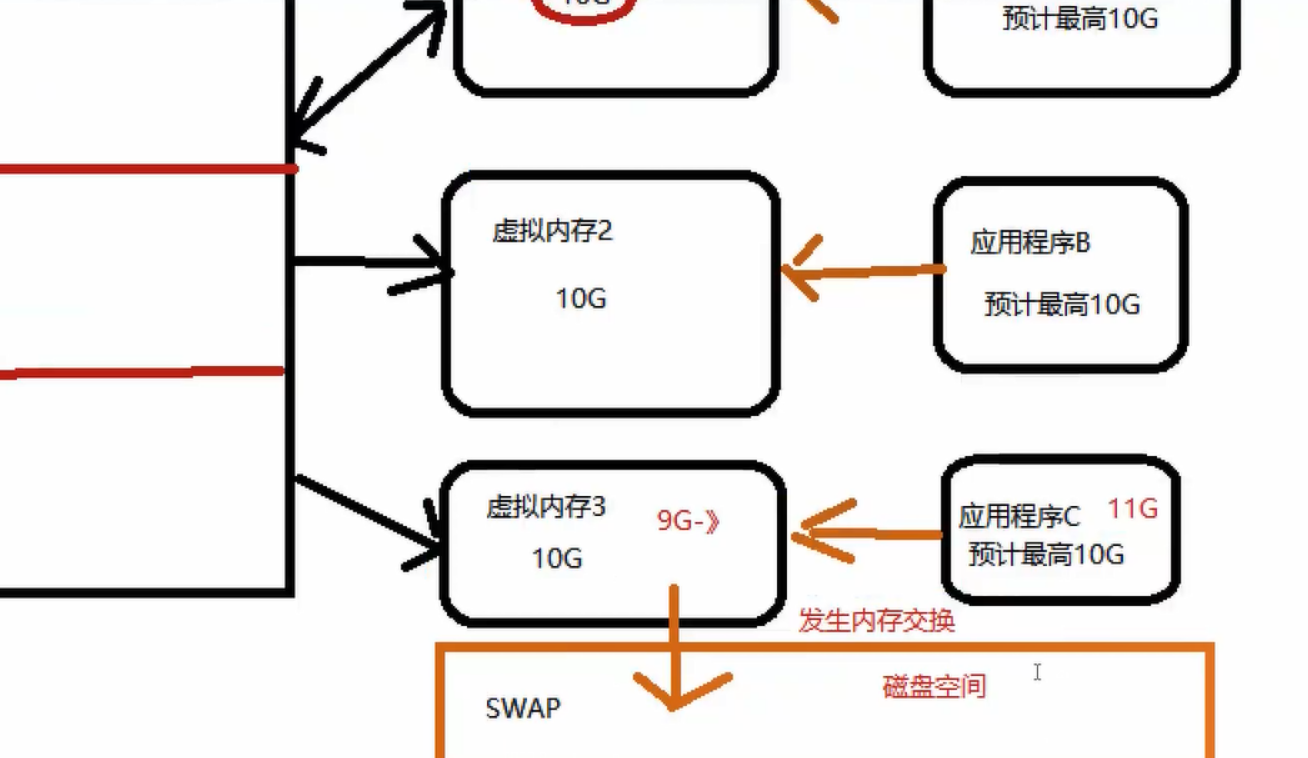

相当于驱动来进行相关的跨磁盘转存操作
EXT4有日志功能,故障恢复
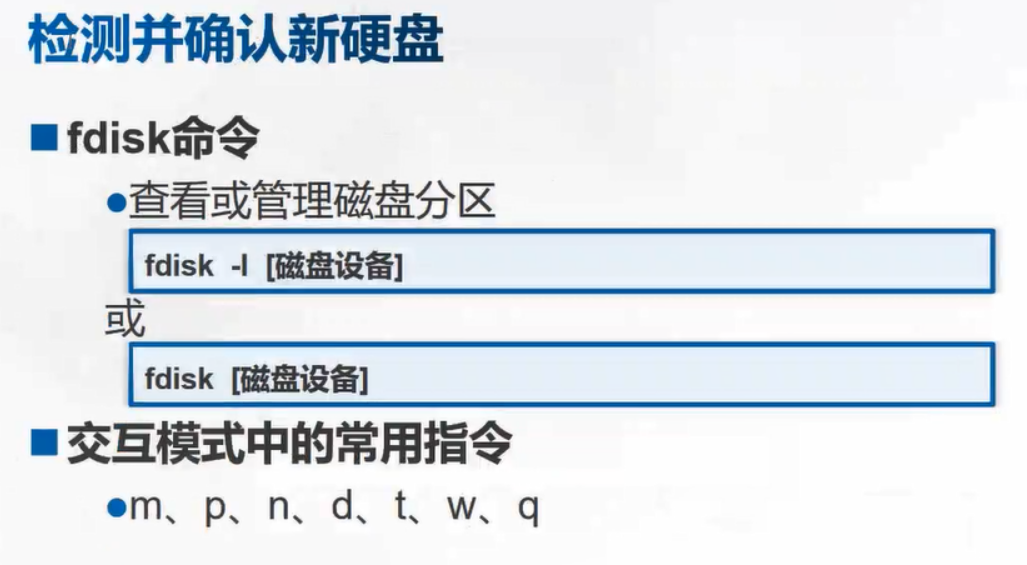
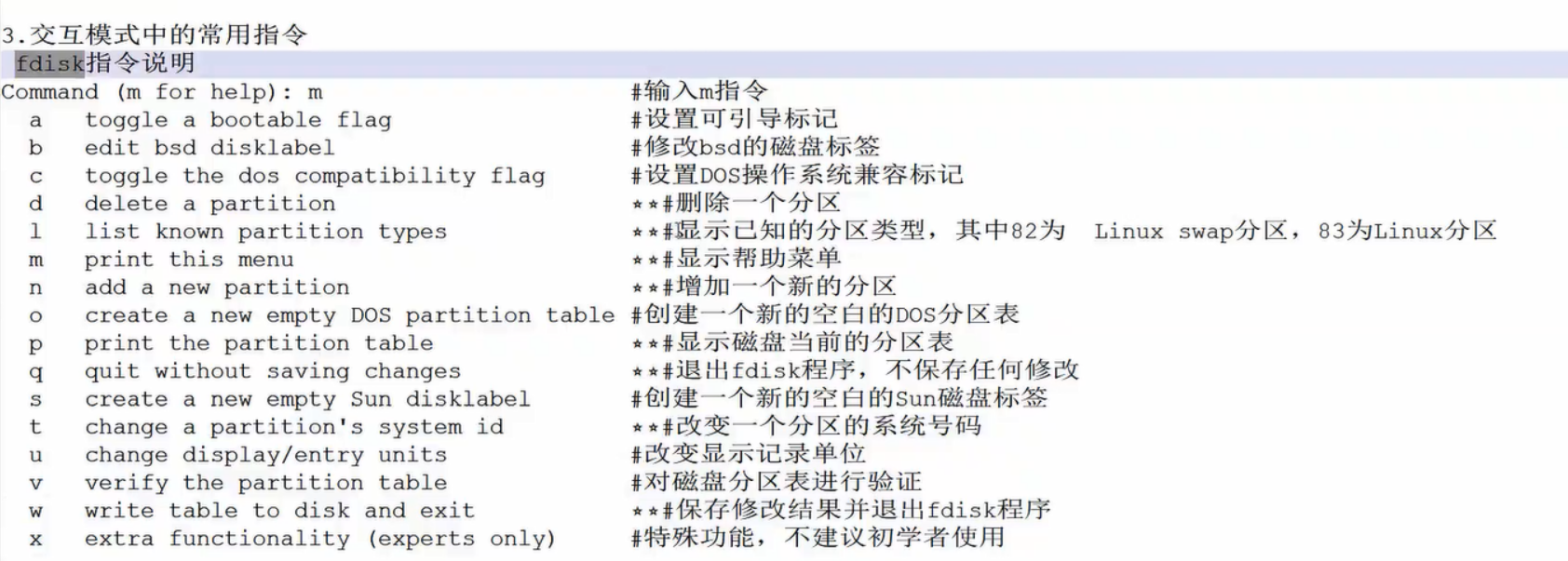
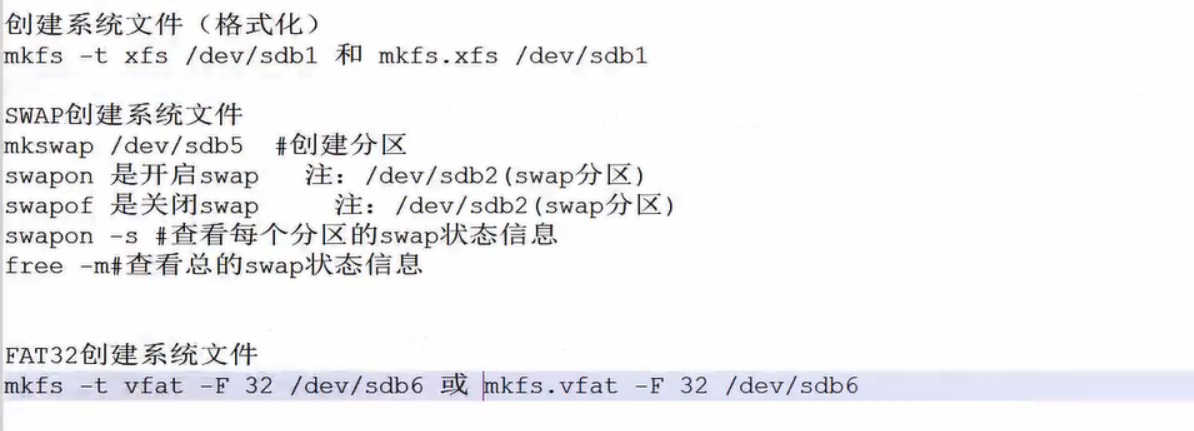
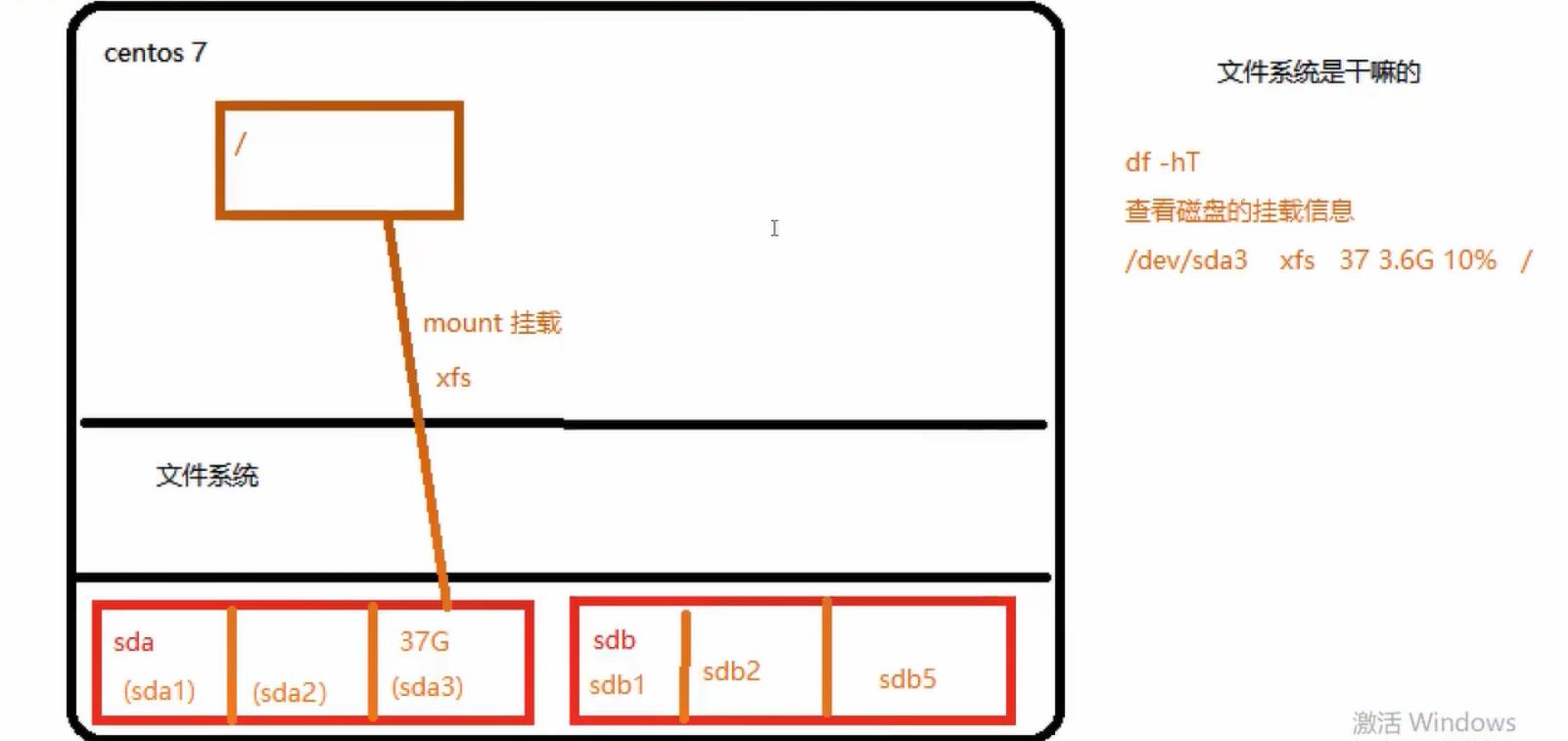
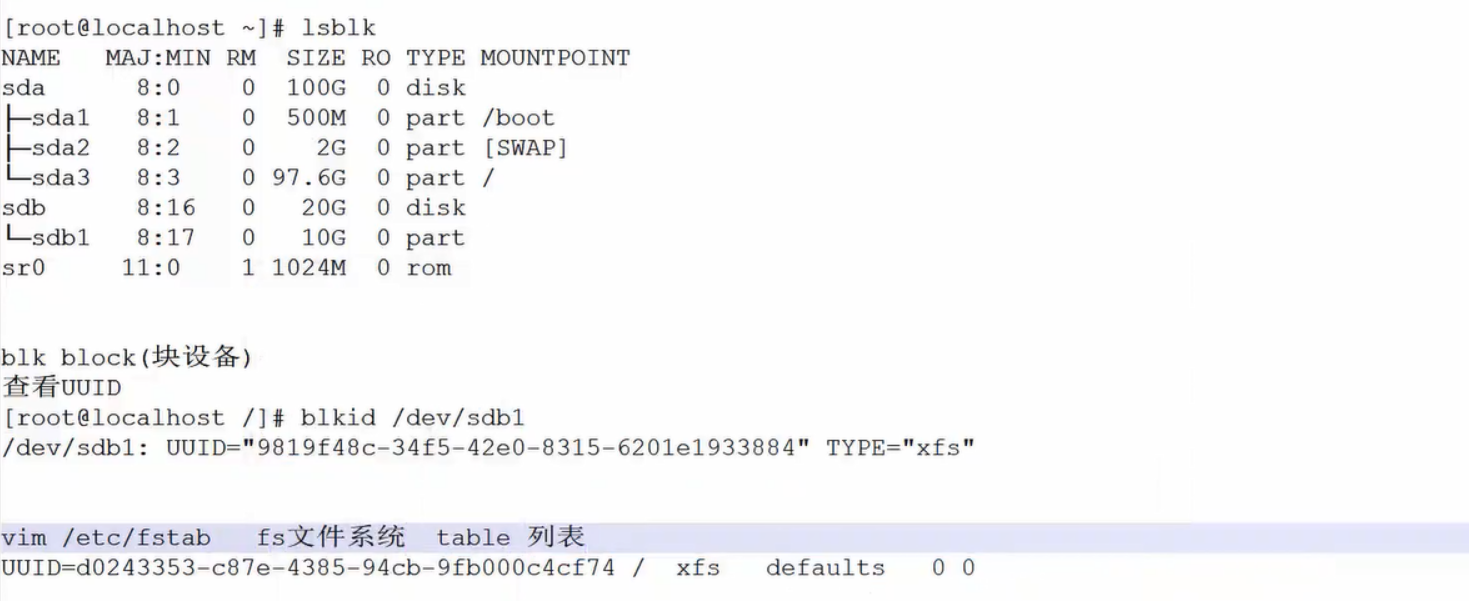
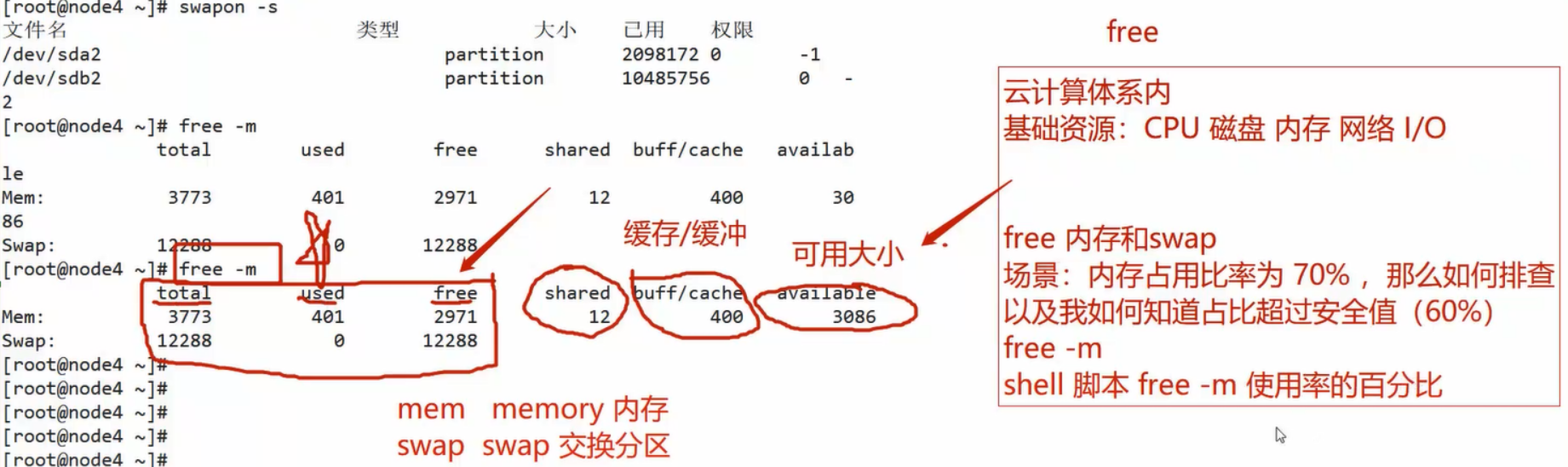
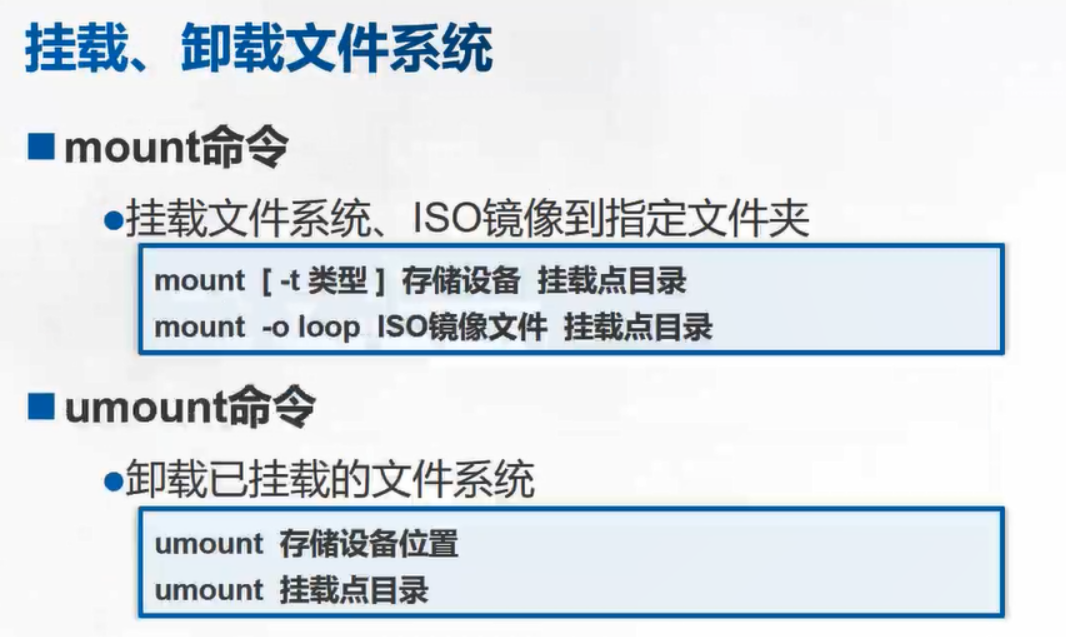
磁盘配额及限额
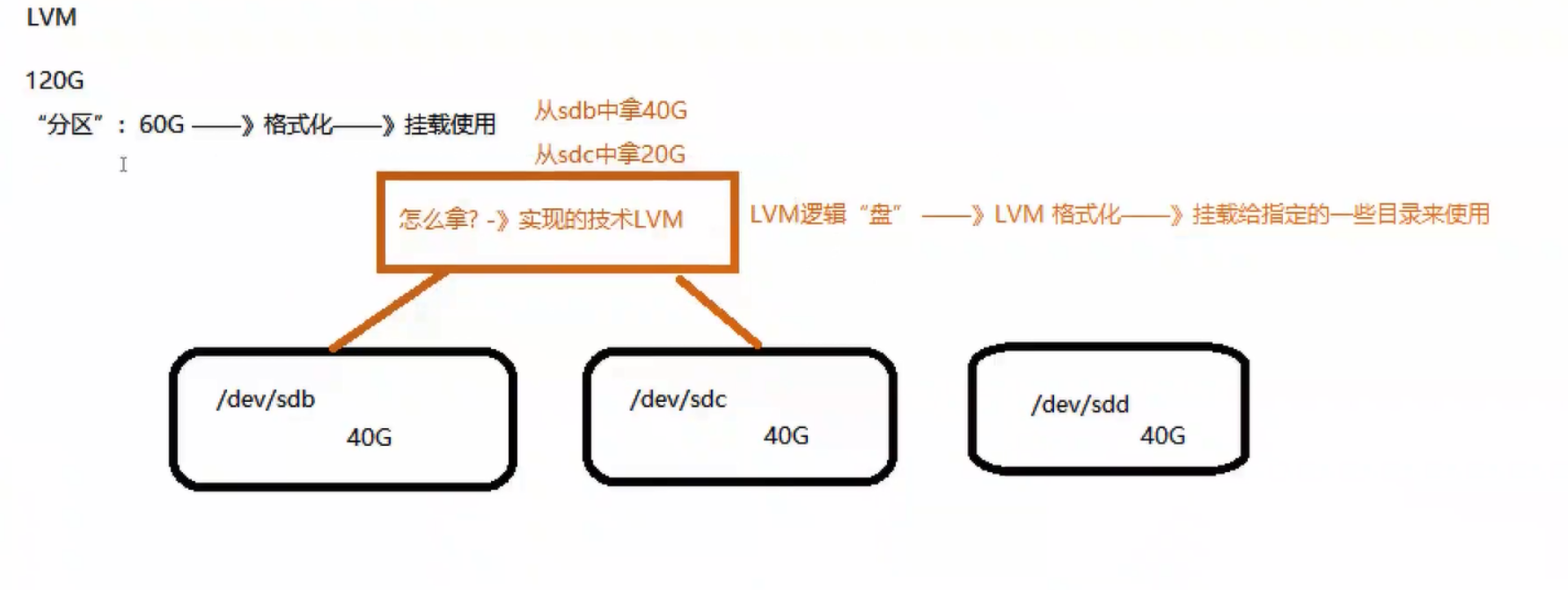
LVM可自定义空间,跨磁盘操作
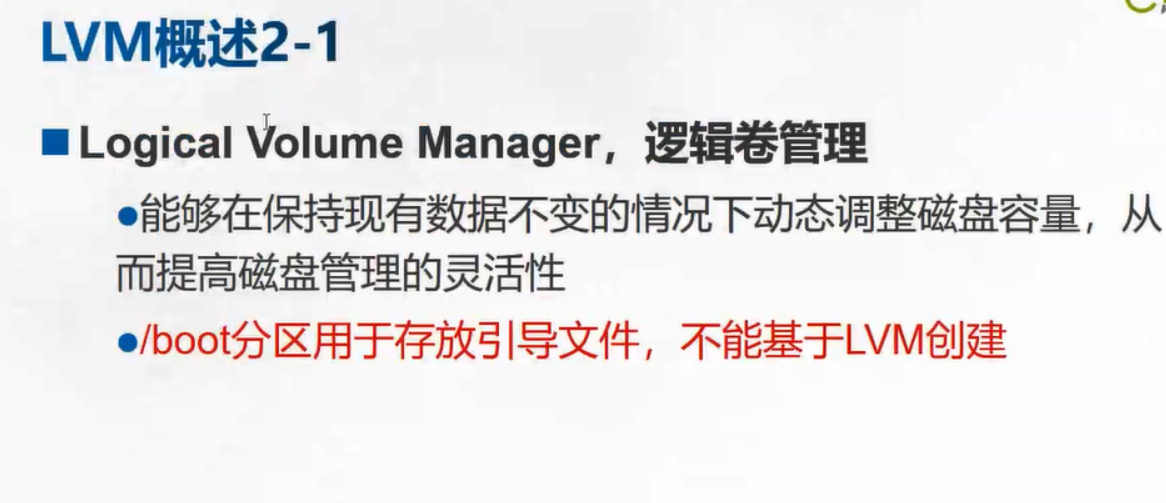
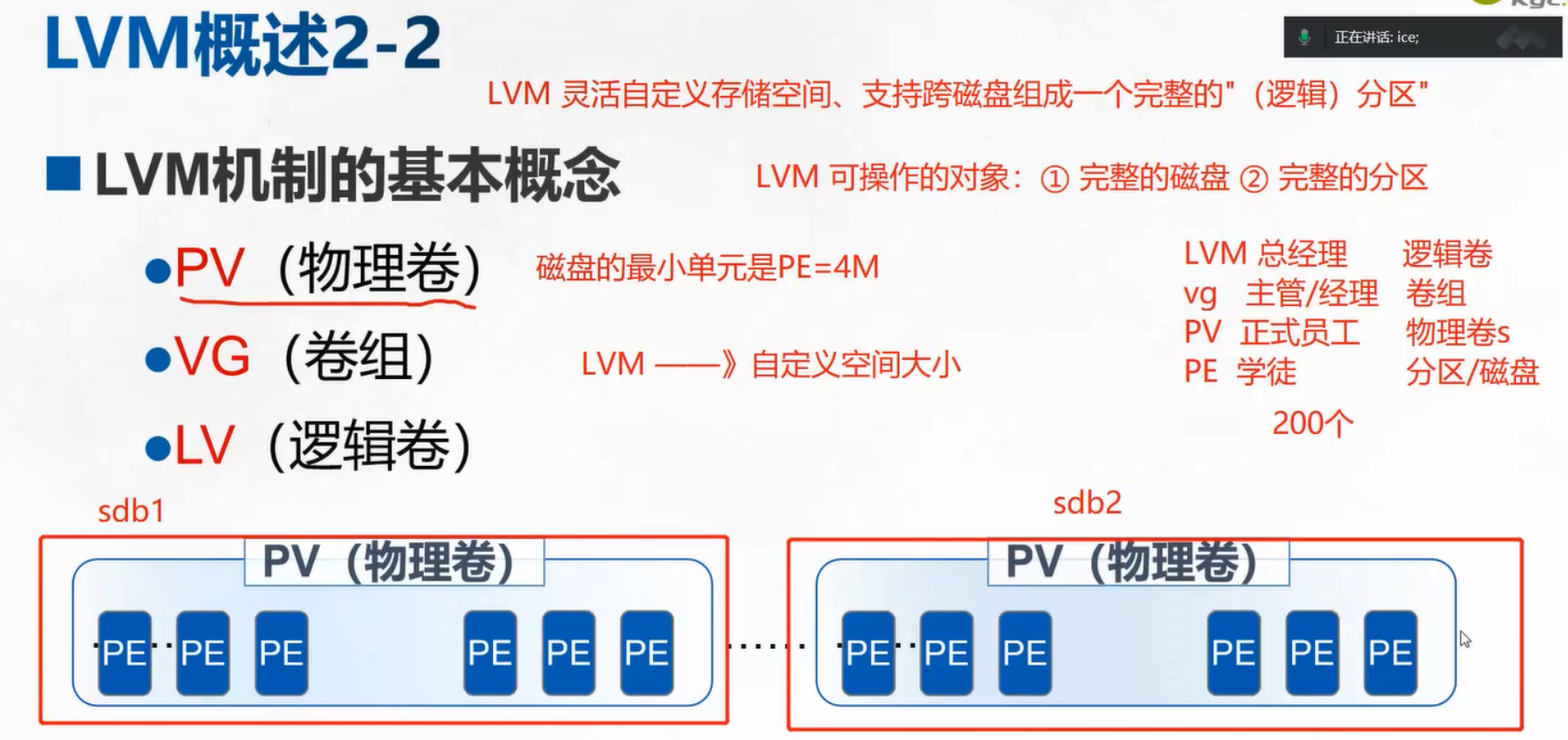
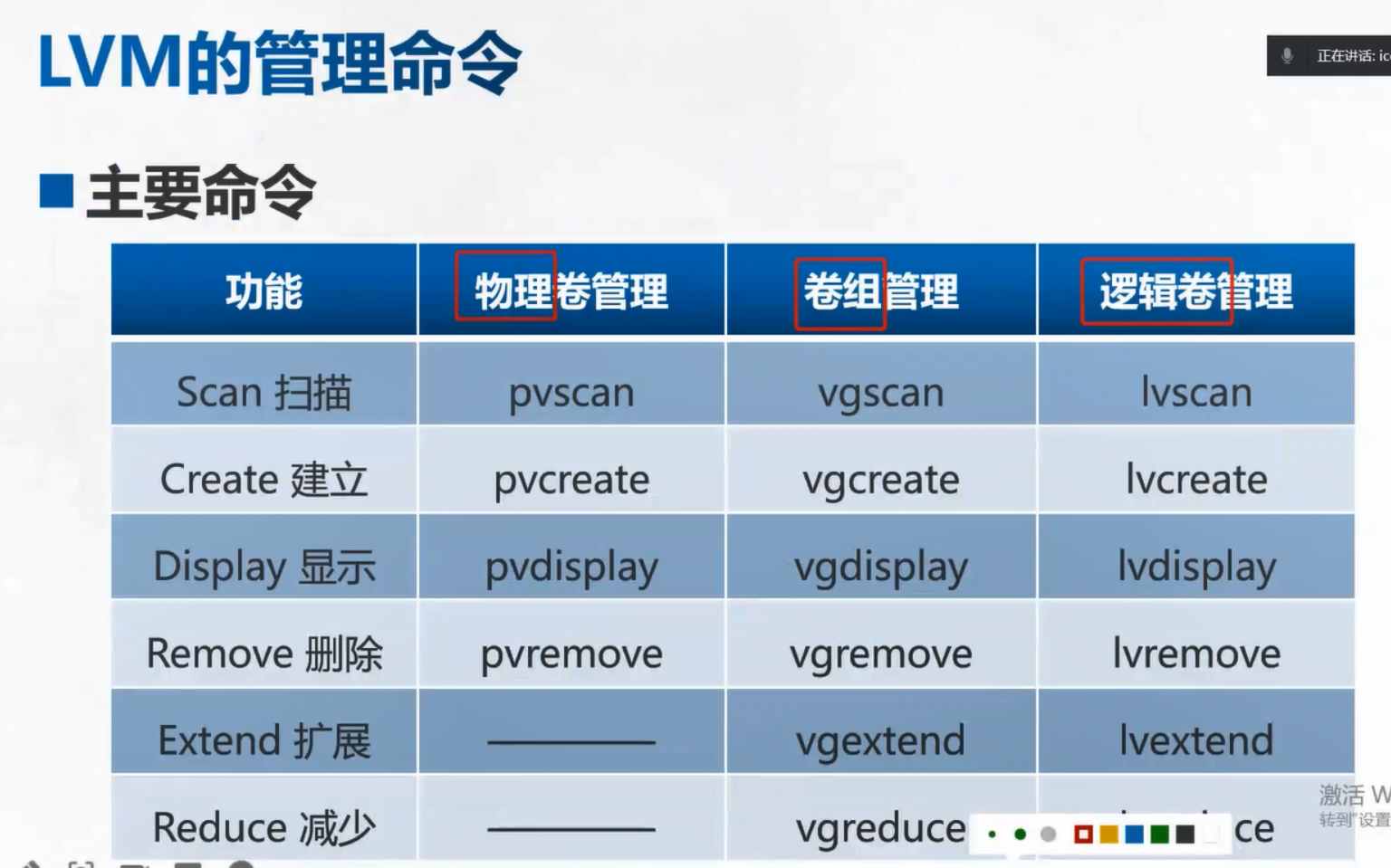
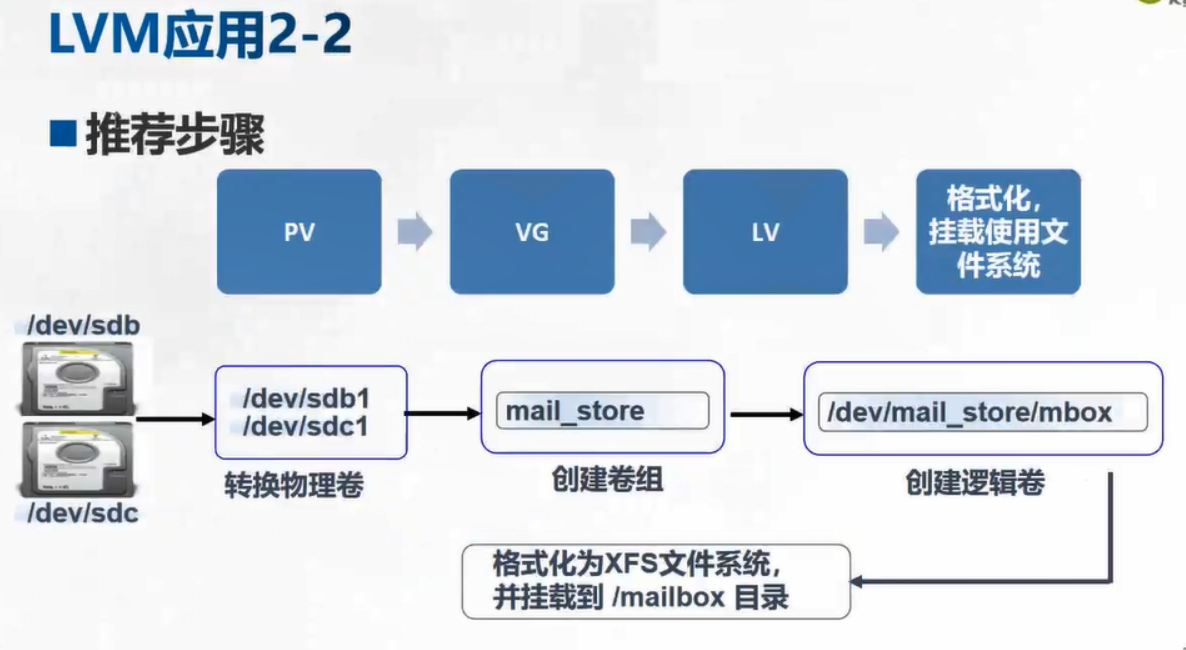
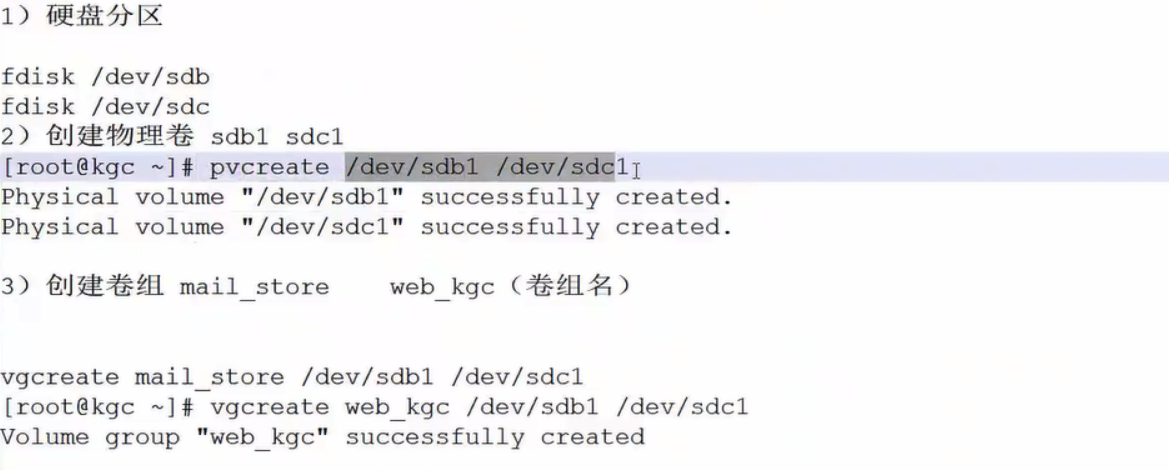
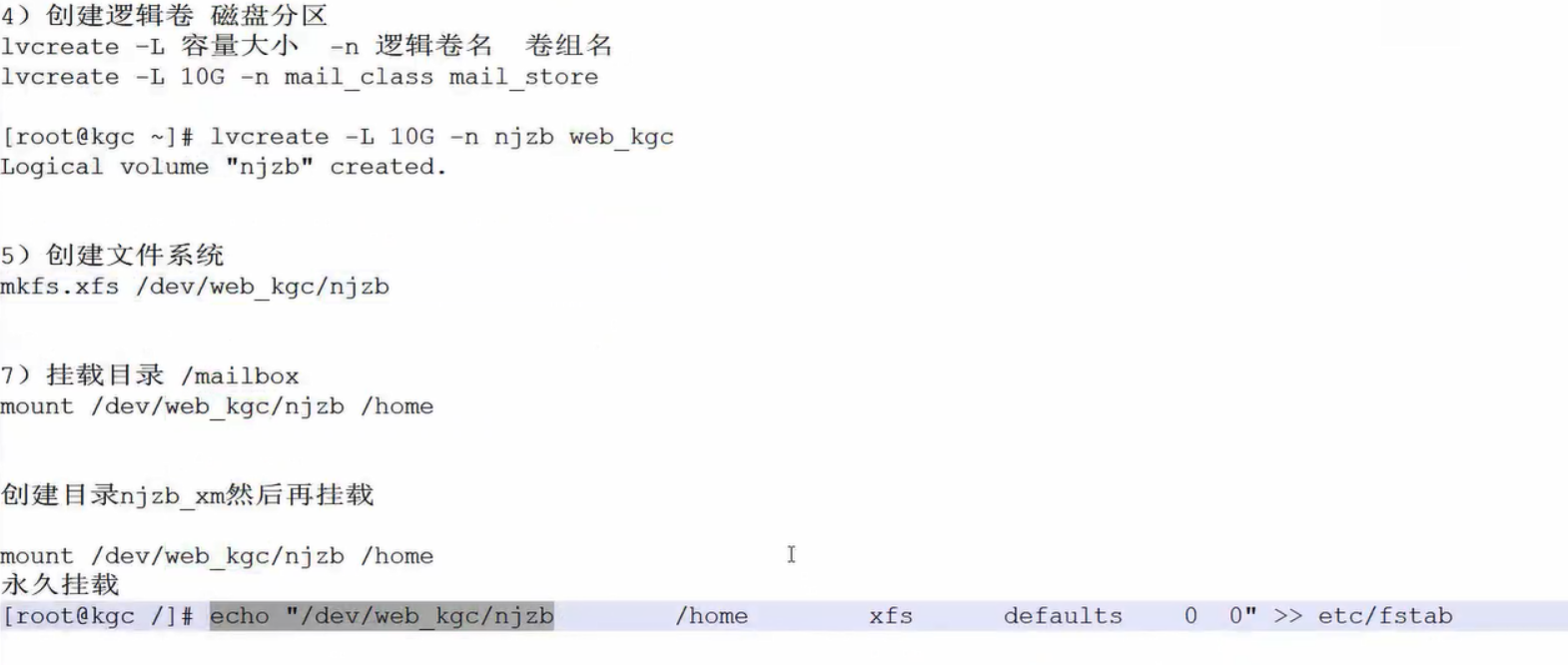
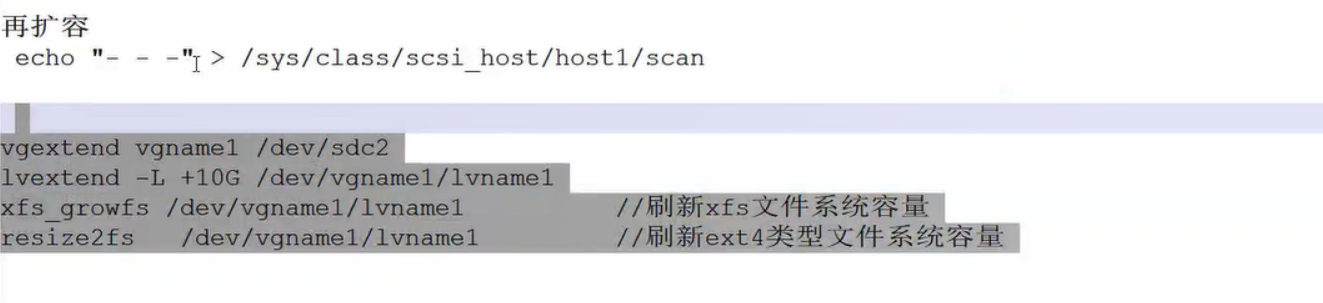
创建逻辑盘分区之后,还得用mkfs.xfs格式化一下,创建文件系统
扩容缩容之后,还得重新刷新一下,重挂载,重启没用,得用文件系统xfs_growfs刷新帮助识别
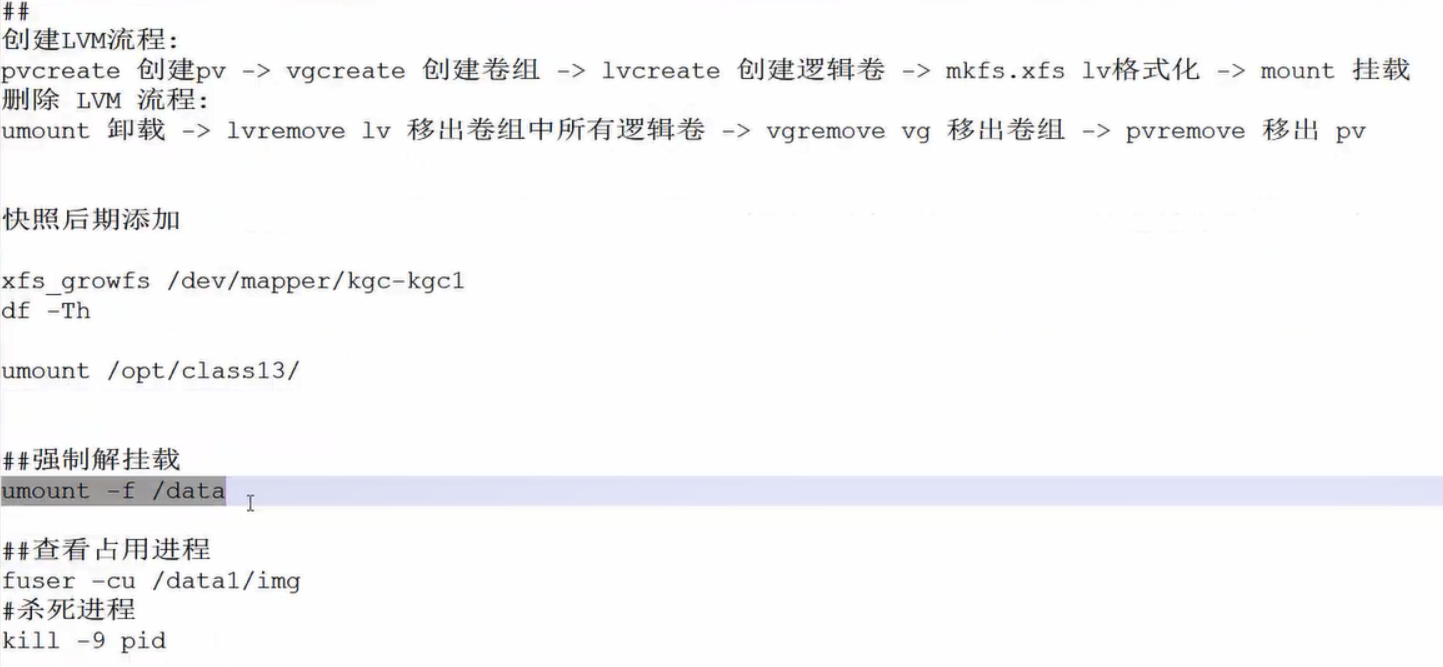
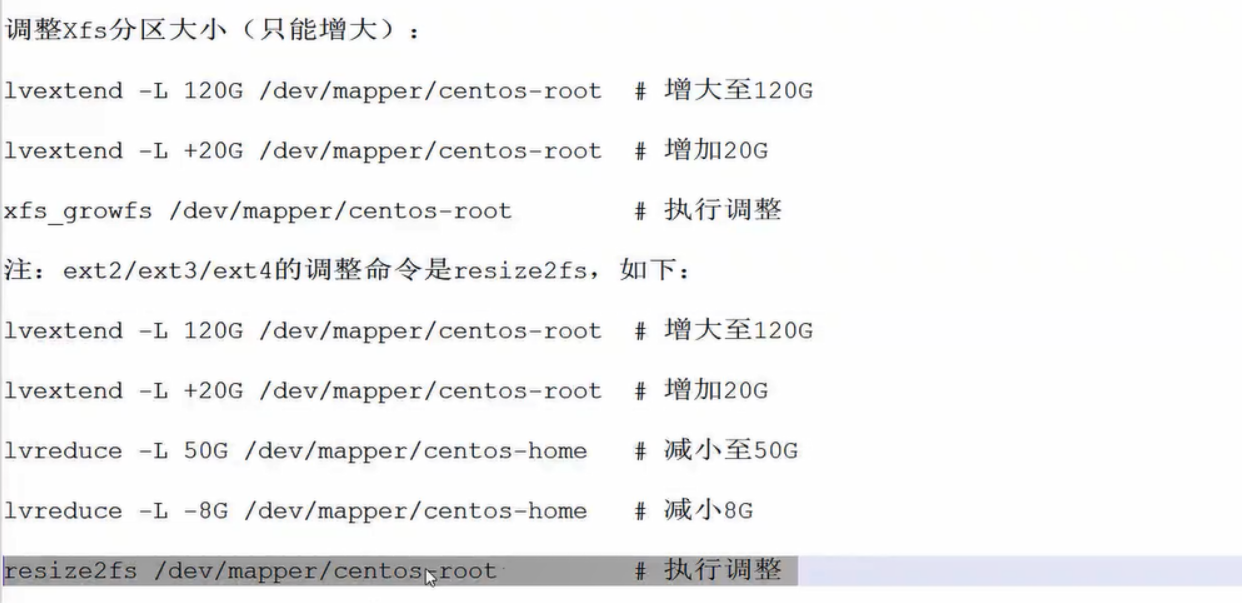
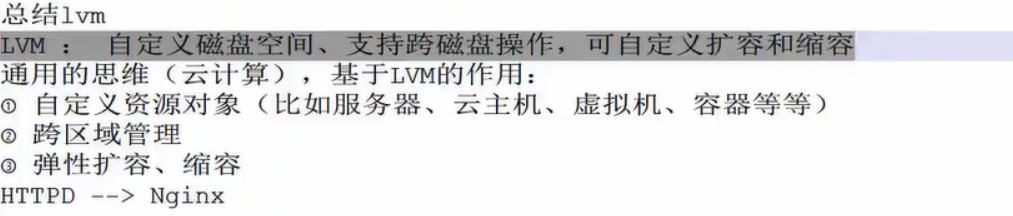
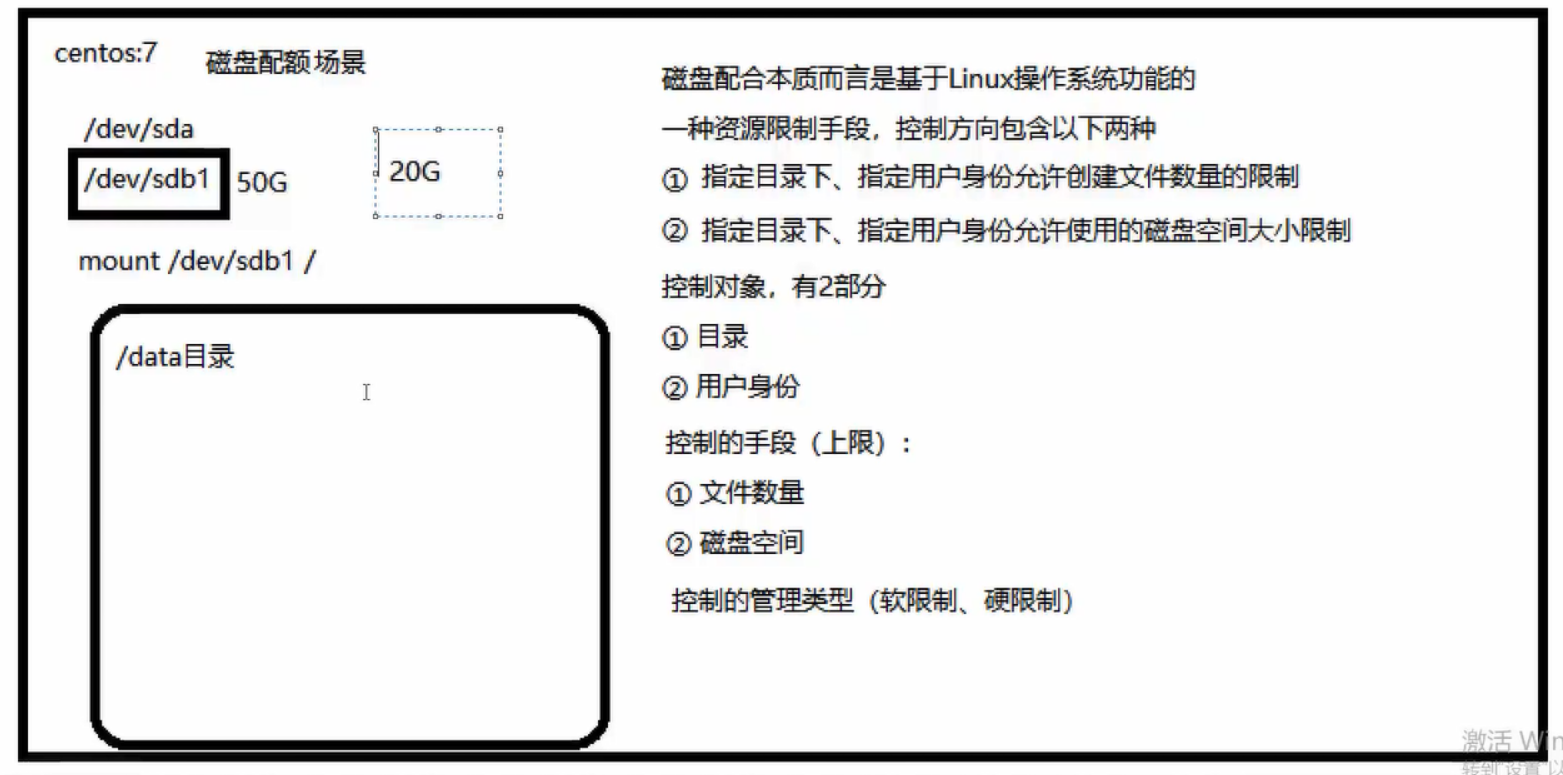
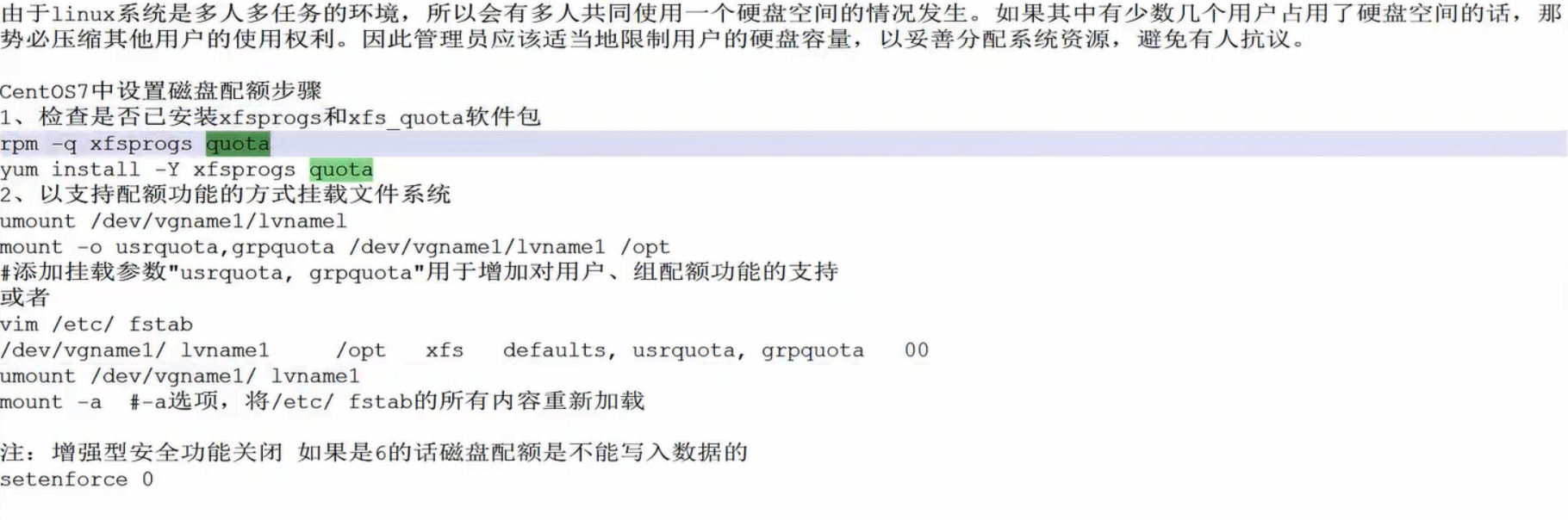
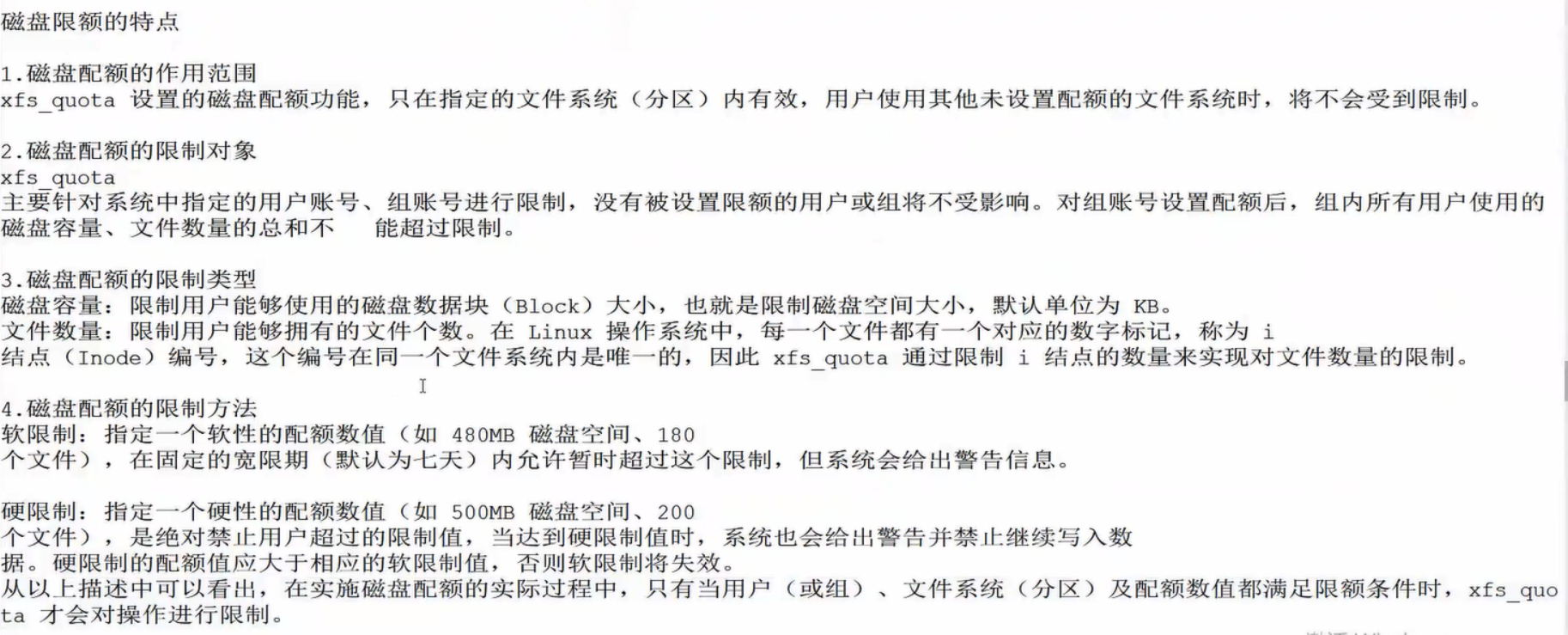
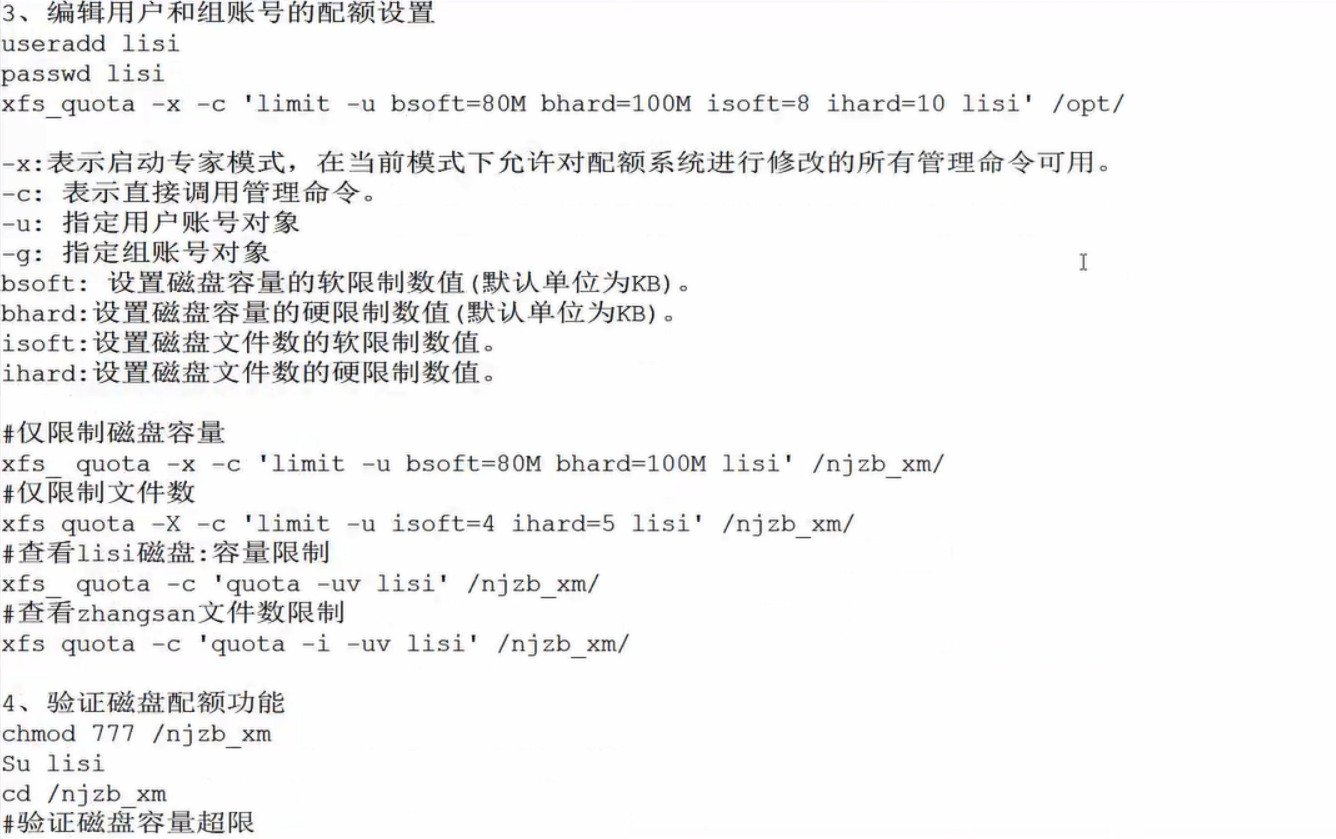
设置限制磁盘容量或者文件数之后,还要重启刷新一下limit函数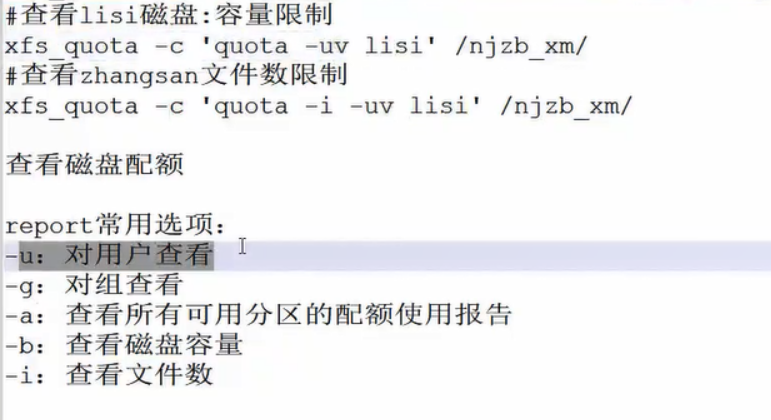
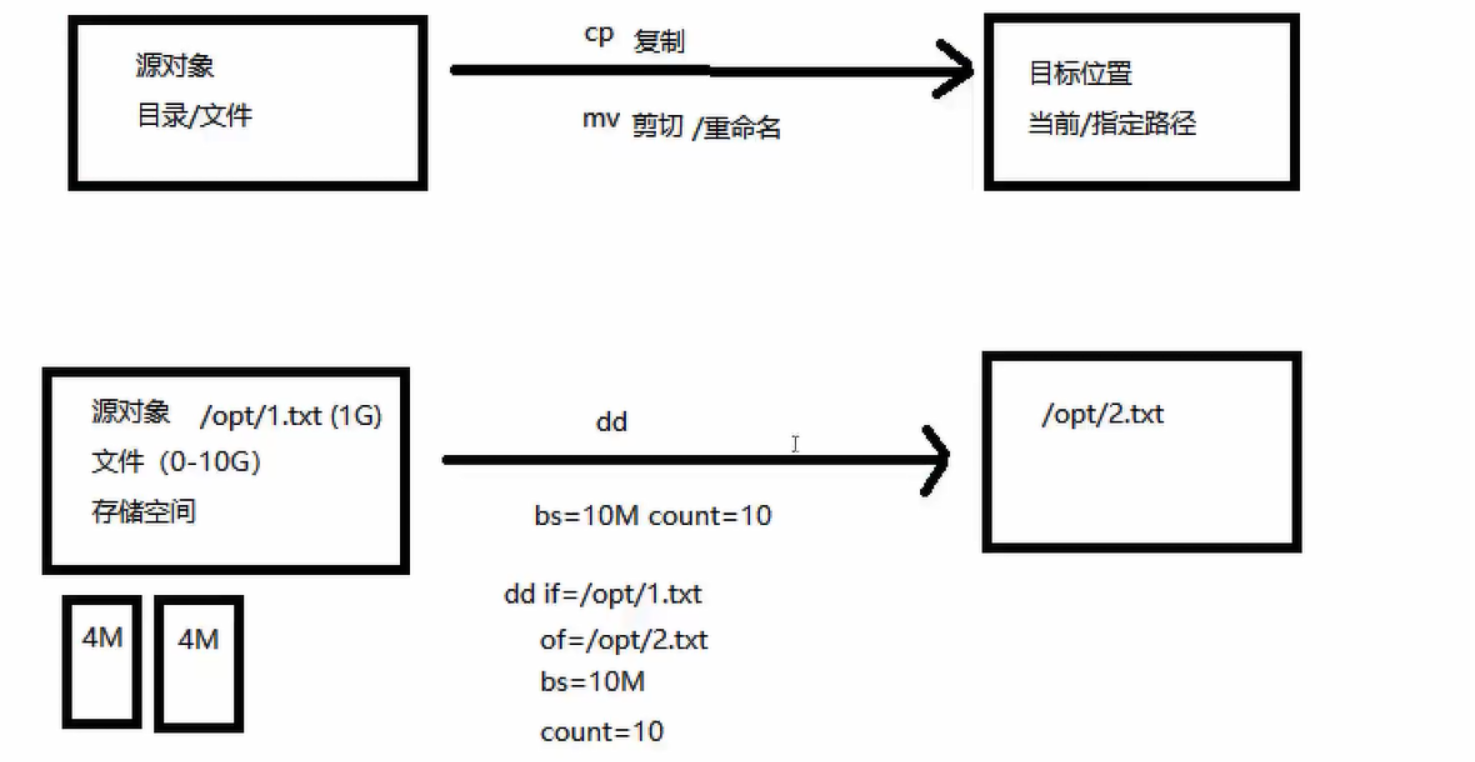
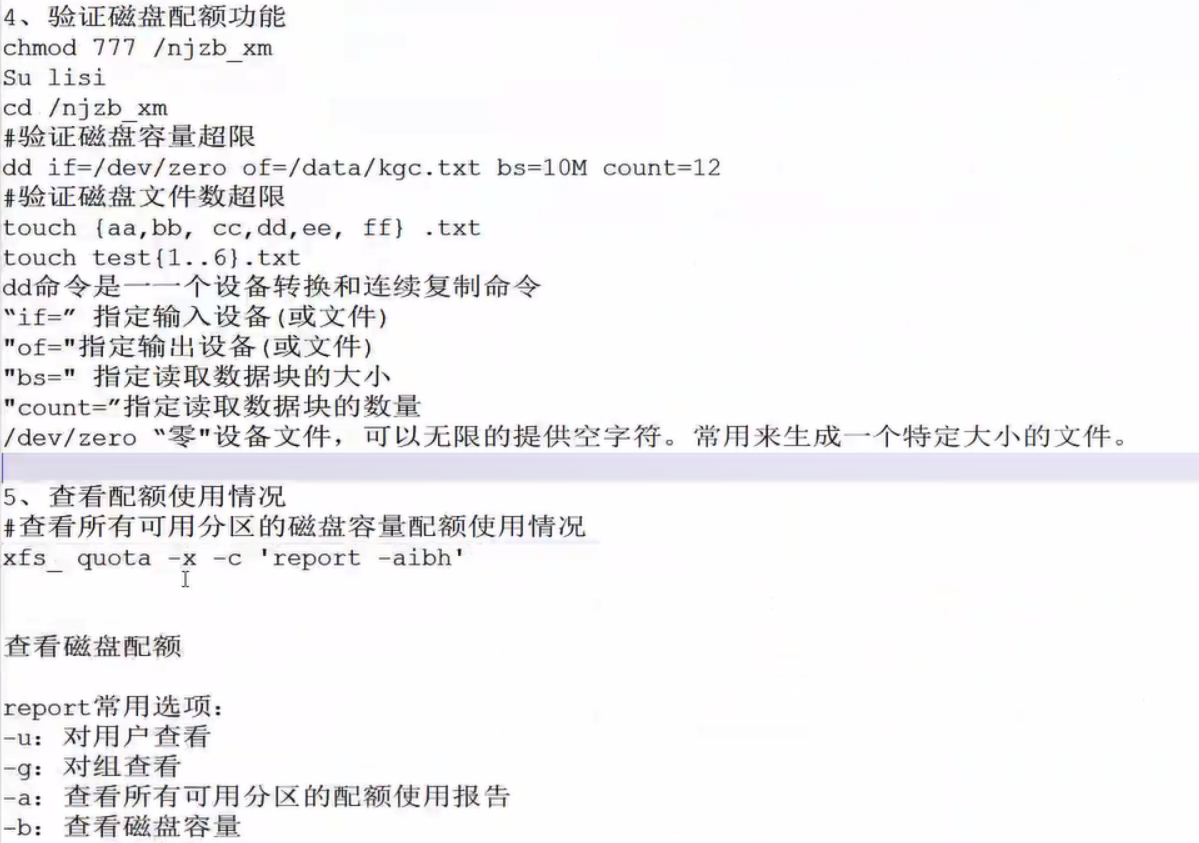
RAID配置
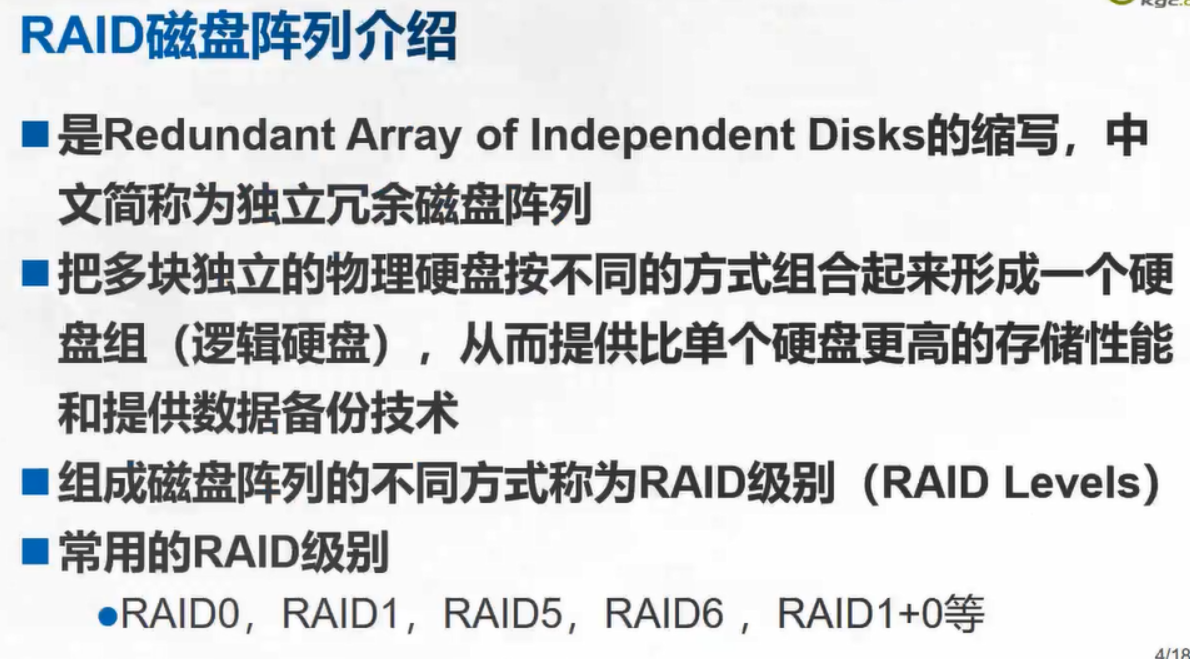

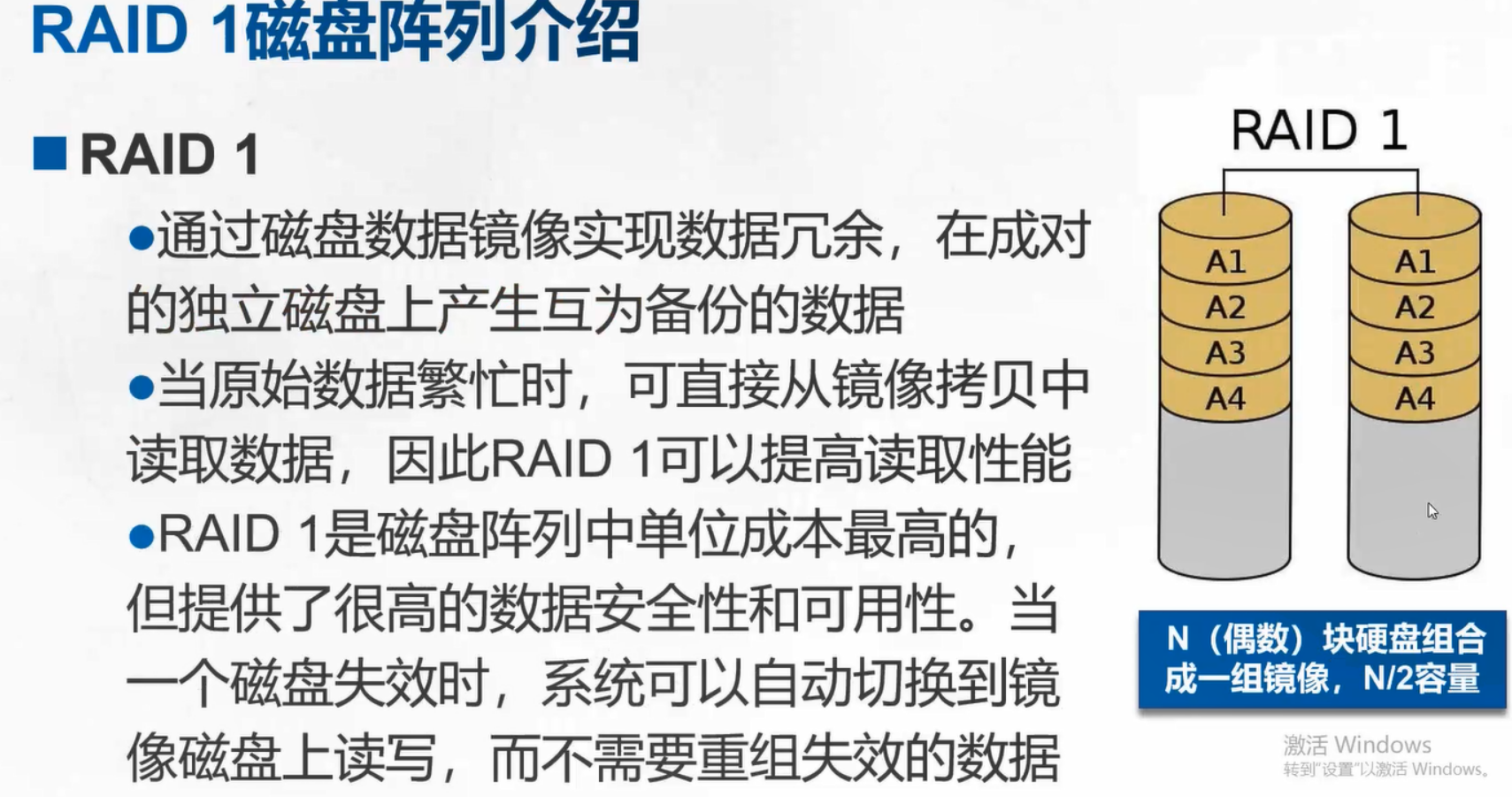

以编号和顺序来确定唯一位置,并且校验区以轮询方式存放于四个盘中
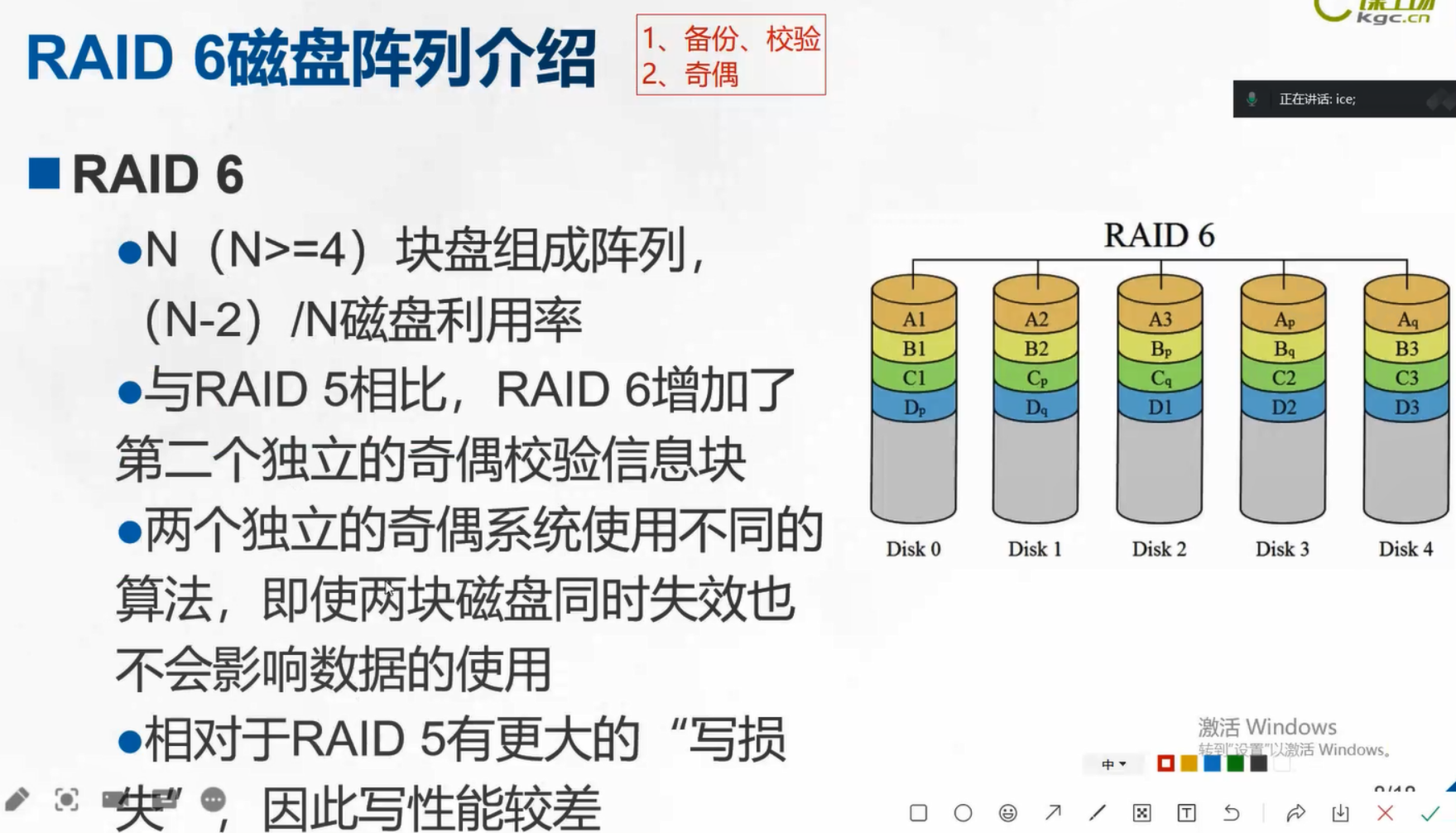

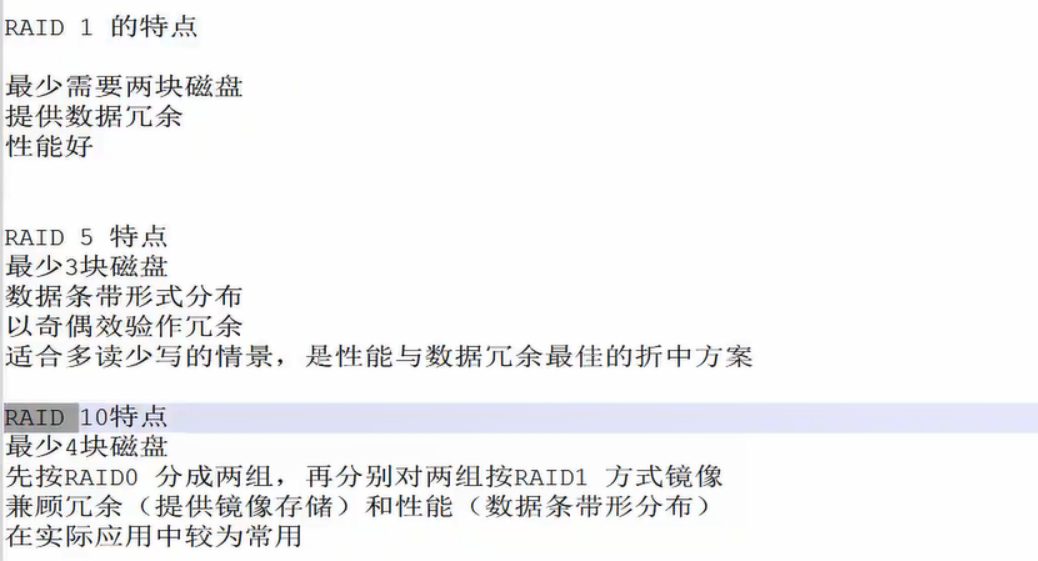
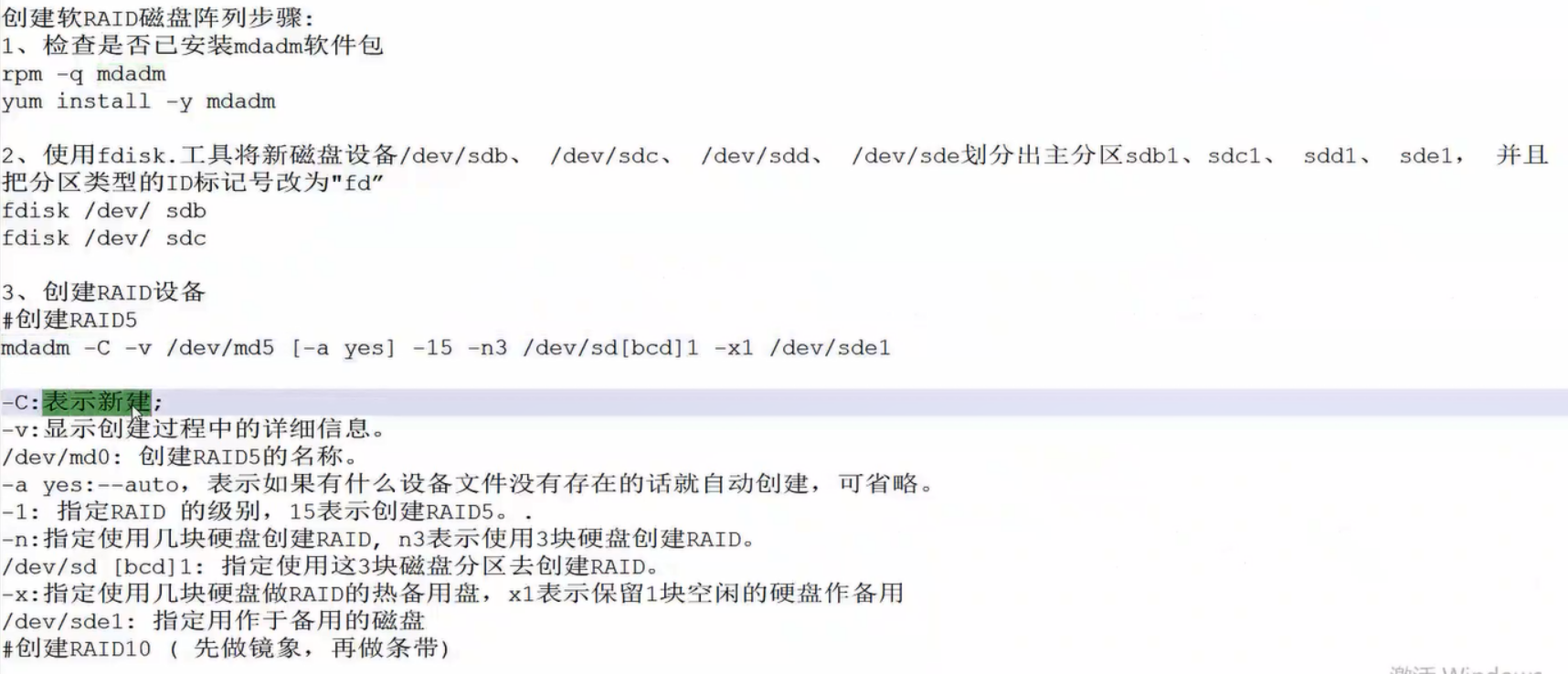
mdadm -D /dev/md10或者cat /proc/mdstat来查看RAID创建情况
解挂载RAID磁盘阵列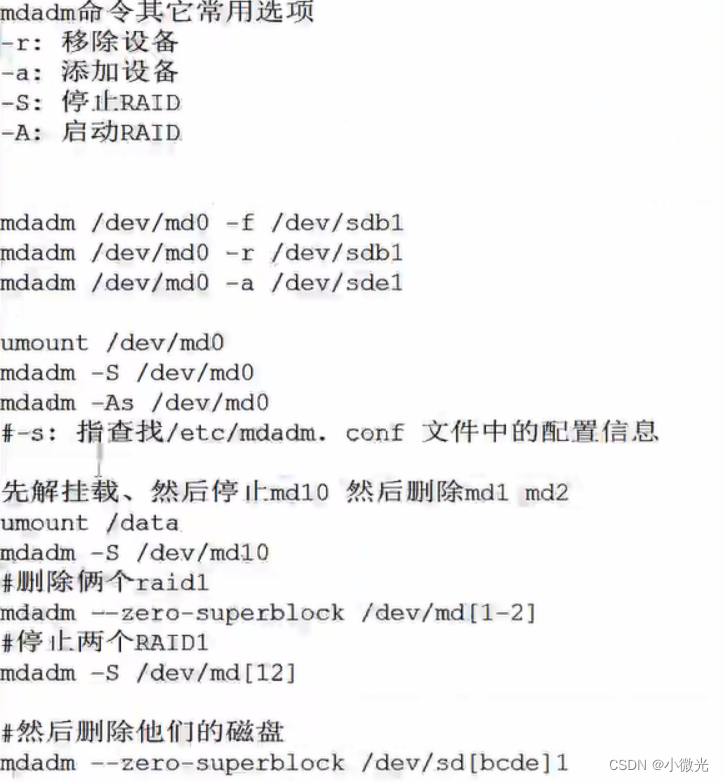
一、磁盘创建步骤流程
①fdisk /dev/sd[bcde]1(建立磁盘分区1)→进入磁盘建立,按n进去配置分区,按p,默认 为分区1,按enter设置默认分区从2048开始,再按enter(+10G)就是给10G的空间配置为分区1,然后enter,按w保存,同步磁盘,这样一个默认类型为Linux的磁盘分区1就建立好了。如果给的空间大于磁盘本身空间,那么创建不了,如果创建磁盘分区1的大小和磁盘本身大小一样的话,那么再创建磁盘分区2的话,就没有多余的空间可以创建了。
fdisk /dev/sdb→进入磁盘建立,按d就是删除磁盘分区,如果有1,2两个分区的话,就是默认删除分区2,按t的话,就是更改磁盘分区的类型,5是扩展类型,82是交换类型,83是逻辑类型,fd是raid类型。
建立好之后,要创建系统文件,同步一下文件类型,这就要先格式化磁盘
xfs文件类型的话,格式化就是 mkfs.xfs /dev/sdb或者mkfs -t xfs /dev/sdb
FAT32文件类型的话,格式化就是mkfs.vfat -F 32 /dev/sdb或者mkfs -t vfat -F 32 /dev/sdb
输入fdisk -l或者输入lsblk查看磁盘情况
②接下来进行挂载,mount /dev/sdb /home只是临时将/dev/sdb挂载到/mnt/目录下了,重启以后又会失效,如果要永久挂载的话,就要将UUID配置到/etc/fstab里面,输入blkid /dev/sdb/查看UUID,复制"UUID=内容",然后输入vim /etc/fstab进去配置一下,(UUID=内容 /home xfs defaults 0 0)第一个0是否备份文件系统,0为忽略备份,第二个0是否检查磁盘顺序,0为不检查。
③挂载以后重启或者mount -a刷新一下挂载信息,然后输入df -hT查看挂载信息
二、逻辑盘创建步骤流程
①创建两个磁盘分区fdisk /dev/sdb /dev/sdc,创建好之后不用格式化,然后输入pvcreate /dev/sdb /dev/sdc,创建两个物理卷,可以用pvscan或者pvdisplay来查看物理卷,然后输入vgcreate vgname /dev/sdb /dev/sdc,创建一个卷组,可以输入vgscan或vgdisplay查看卷组,然后输入lvcreate -L 20G -n lvname vgname,这样创建一个逻辑卷,可以输入lvscan或者lvdisplay来查看逻辑卷。
②创建好逻辑卷之后,输入mkfs.xfs /dev/vgname/lvname,把逻辑卷格式化,然后创建data目录,进行挂载操作,输入mkdir data,然后输入mount /dev/vgname/lvname /data,把逻辑卷临时挂载到/data目录下,输入vim /etc/fstab,进入配置文件里面,输入(/dev/vgname/lvname /data xfs defaults 0 0),这样就完成了永久挂载。再输入df -hT查看挂载情况。
里面,输入(/dev/vgname/lvname /data xfs defaults 0 0),这样就完成了永久挂载。再输入df -hT查看挂载情况。
③接下来还可以进行逻辑盘扩容,再创建一个物理卷,fdisk /dev/sdd,然后输入vgextend vgname /dev/sdd,把物理卷sdd加到卷组里面,再输入lvextend -L +30G /dev/vgname/lvname,扩容加30G空间,如果是lvextend -L 30G /dev/vgname/lvname,那就是扩容到30G空间,扩容之后,再输入xfs_growfs /dev/vgname/lvname,刷新一下,新的空间就扩容好了。这里输入mount -a或者重启都不能将新扩的空间加进去。
边栏推荐
猜你喜欢
随机推荐
三层交换机原理及配置
VRRP原理及配置
Exclude null values when Oracle limits
Decimal工具类
HOOPS是什么?这4款3D软件开发工具包你还不知道?
转换为onnx模型错误汇总
VLAN与静态VLAN的配置
[STL]vector
(三)、时间序列预测
nvm安装以及管理多版本node教程
.net(三) 项目结构
74HC595 chip pin description
实现弹簧柔性状态的2种方式 | Solidworks教程
可能导致Loadrunner检查点中savecount为0的分析
包子凑数----欧几里得+dp
[STL]stack与queue
3安装及管理程序
test process
环形链表问题(判环、求入口点)
静态路由的原理与配置